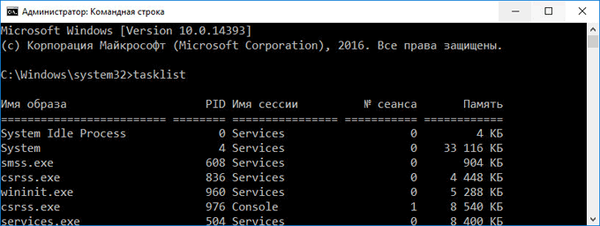Windows 10 korisniku nudi nekoliko načina za prilaganje web mjesta izborniku Start u sustavu Windows 10. Ovo je korisna značajka koja vam štedi vrijeme. Ako ste u načinu tabletnog računala, svoju omiljenu web stranicu možete otvoriti samo jednim klikom.!
Iz nekog razloga, Microsoft je blokirao mogućnost priključivanja web mjesta na izbornik Start desnim klikom na URL datoteku iz mape Favoriti. Neki preglednici trećih strana i zadani preglednik Microsoft Edge imaju odgovarajuću funkciju za učvršćivanje svojih omiljenih web stranica kao pločice izbornika Start. Pored toga, ako želite koristiti ugrađenu sposobnost prikvačenja web stranica na izbornik Start, bez upotrebe preglednika, možete otključati skrivenu opciju kontekstnog izbornika za datoteke * .url. Pogledajmo sve mogućnosti jednu po jednu.
Prikvačite web mjesto na Windows 10 izbornik Start sa Edge ili Chrome
Microsoft edge
Novi preglednik Edge ima ugrađenu mogućnost prikvačivanja otvorene web stranice na izbornik Windows Start 10. Funkcija je dostupna izravno iz izbornika preglednika. Evo što morate učiniti.
- Otvorite preglednik Edge.
- Idite na web mjesto koje želite prikvačiti na izbornik Start.
- U rubu pritisnite gumb s tri točke... "za otvaranje izbornika preglednika.
- Idite na izbornik koji se otvori "Dodatna sredstva" → "Prikvači stranicu na početnu stranicu ", kako slijedi:

- Pojavit će se prozor za potvrdu. Kliknite "da"da biste stranicu učvrstili u izborniku Start. Pločica na početnom zaslonu pojavit će se odmah.

Pogledajte sljedeću snimku zaslona: Na taj način stvorena pločica stranica uvijek će se otvoriti u programu Microsoft Edge. To je zato što Edge stvara posebnu "modernu" prečicu koja može obraditi samo Edge i zanemariti zadani preglednik u postavkama..
Google Chrome
Kao i Microsoft Edge, popularni preglednik Google Chrome omogućuje vam stvaranje prečaca do otvorene stranice na web mjestu. Unatoč tome, prečac će se stvoriti na radnoj površini, a ne u izborniku Start, ali možete je prikvačiti na izbornik Start u izborniku Start iz kontekstnog izbornika bez dodatnih postavki ili podešavanja. Slijedite ove korake.
- Pokrenite Chrome i idite na stranicu za koju želite stvoriti prečac.
- Kliknite gumb izbornika tri točke okomito da biste otvorili Chrome izbornik:
- U odjeljku "Dodatni alati", pronađi i klikni"Stvorite prečac"

- Google Chrome tražit će da unesete naziv prečaca. Možete ga promijeniti ako želite.

Na radnoj površini pojavljuje se nova prečica za web lokaciju:

- Sada, samo desnom tipkom miša kliknite i odaberite "Prikvači na početni zaslon ".

Pločica web mjesta pojavljuje se u izborniku Start:

Kada kliknete na ovu pločicu, prikvačena web stranica otvorit će se u pregledniku Google Chrome. Ako otvorite svojstva prečaca, vidjet ćete da je konfiguriran za pokretanje izvršne datoteke u Chromeu:

Firefox ili bilo koji drugi preglednik
Na primjer, da prikvačite web mjesto koje će se uvijek otvarati u Mozilla Firefoxu, možete učiniti sljedeće:
Desnom tipkom miša kliknite radnu površinu i odaberite Stvori - Prečac .

U prozoru za stvaranje prečaca u retku - Navedite lokaciju objekta, upišite ili kopirajte i zalijepite cijeli put u datoteku EXE preglednika Firefox. U mom slučaju jest
"C: \ programske datoteke (x86) \ Mozilla Firefox \ firefox.exe"

Nakon "firefox.exe", dodajte razmak i unesite ili zalijepite URL web stranice koju želite otvoriti pomoću prečaca, dobit ćete ovako nešto:
"C: \ programske datoteke (x86) \ Mozilla Firefox \ firefox.exe" https://g-ek.com

Dodijelite oznaku kako želite.

Sada desnom tipkom miša kliknite stvoreni prečac i odaberite stavku iz kontekstnog izbornika "Prikvači za početni zaslon"
To je sve, upravo ste stvorili pločicu web stranice koja će se otvoriti u Firefoxu:
Prikvači URL datoteku u izbornik Start u sustavu Windows 10
Sada pogledajmo kako priložiti URL datoteke na početni zaslon sustava Windows 10.
Dobra vijest je da URL datotekama upravlja zadani preglednik. Nakon što web mjesto prikvačite pomoću datoteke URL-a, stvorena pločica web mjesta otvorit će zadani preglednik.
Najbrži način stvaranja URL datoteke za otvorenu stranicu je povlačenje ikone adresne trake na radnu površinu. To radi u Firefoxu, Chromeu i Internet Exploreru. Nisam testirao ovu značajku s drugim preglednicima, ali to bi trebalo biti moguće u drugim preglednicima koji se temelje na kromu, kao što su Opera i drugi ...
Stvorimo novu datoteku URL.
Otvorite svoju web lokaciju u Firefoxu, Chromeu ili Internet Exploreru. Koristit ću Chrome.

Kliknite ikonu s lijeve strane adrese web mjesta i povucite je na radnu površinu. Savjet: Ako radite u načinu cijelog zaslona, možete kliknuti Win + d nakon što ste počeli povlačiti ikonu web mjesta na radnu površinu.

Upravo ste stvorili novu datoteku URL-ova:

Možete provjeriti njegova svojstva. Bez obzira s kojim ste preglednikom stvorili URL datoteku, web mjesto će se otvoriti u zadanom pregledniku.
Nadalje, u kontekstnom izborniku URL datoteke ne postoji naredba "Prikvači na početni ekran".
Uključimo!
Morate omogućiti naredbu Pin za sve vrste datoteka. Detaljno sam to opisao u sljedećem članku:
Kako prikvačiti bilo koju datoteku na početni zaslon u sustavu Windows 10
Ukratko, morate primijeniti slijedeću obradu:
Verzija urednika registra Windows 5.00 [HKEY_CURRENT_USER \ Softver \ Klase \ *] [HKEY_CURRENT_USER \ Softver \ Klase \ * \ shellex] [HKEY_CURRENT_USER \ Software \ Klase \ * \ shellex \ ContextMenuHandlers] [HKEY_CURRxt_ec \ Software \ Klase \ Software \ Klasa \ \ \ \ \ \ \ \ \ \ \ PintoStartScreen] '= "470C0EBD-5D73-4d58-9CED-E91E22E23282" [HKEY_CURRENT_USER \ Software \ \ klasa AllFileSystemObjects] [HKEY_CURRENT_USER \ Software \ klase \ AllFileSystemObjects \ shellex] [HKEY_CURRENT_USER \ Software \ klase \ AllFileSystemObjects \ shellex \ ContextMenuHandlers ] [HKEY_CURRENT_USER \ Software \ Klase \ AllFileSystemObjects \ shellex \ ContextMenuHandlers \ PintoStartScreen] @ = "470C0EBD-5D73-4d58-9CED-E91E22E23282"
Možeš Preuzmite spremnik za podešavanje registra .
Nakon primjene podešavanja, naredba Lock bit će dostupna za sve datoteke u sustavu Windows 10:
Sada, desnom tipkom miša kliknite URL datoteku i odaberite Prikvači za početni zaslon.
Nova pločica web mjesta pojavit će se u izborniku Start Windows 10:

Pločice stvorene pomoću URL datoteke uvijek se otvaraju u zadanom pregledniku!
Pored toga, ako ste instalirali novi preglednik, ponudit će vam se izbor preglednika za otvaranje URL datoteka:

Potonja metoda je najbolja opcija, jer vam daje mogućnost promjene zadanog preglednika i otvaranja web stranica koje su prikačene u izborniku Start u bilo kojem pregledniku.
Preporučujemo: Kako prikvačiti izbornik Start - Windows Update Center i ostale postavke u sustavu Windows 10.